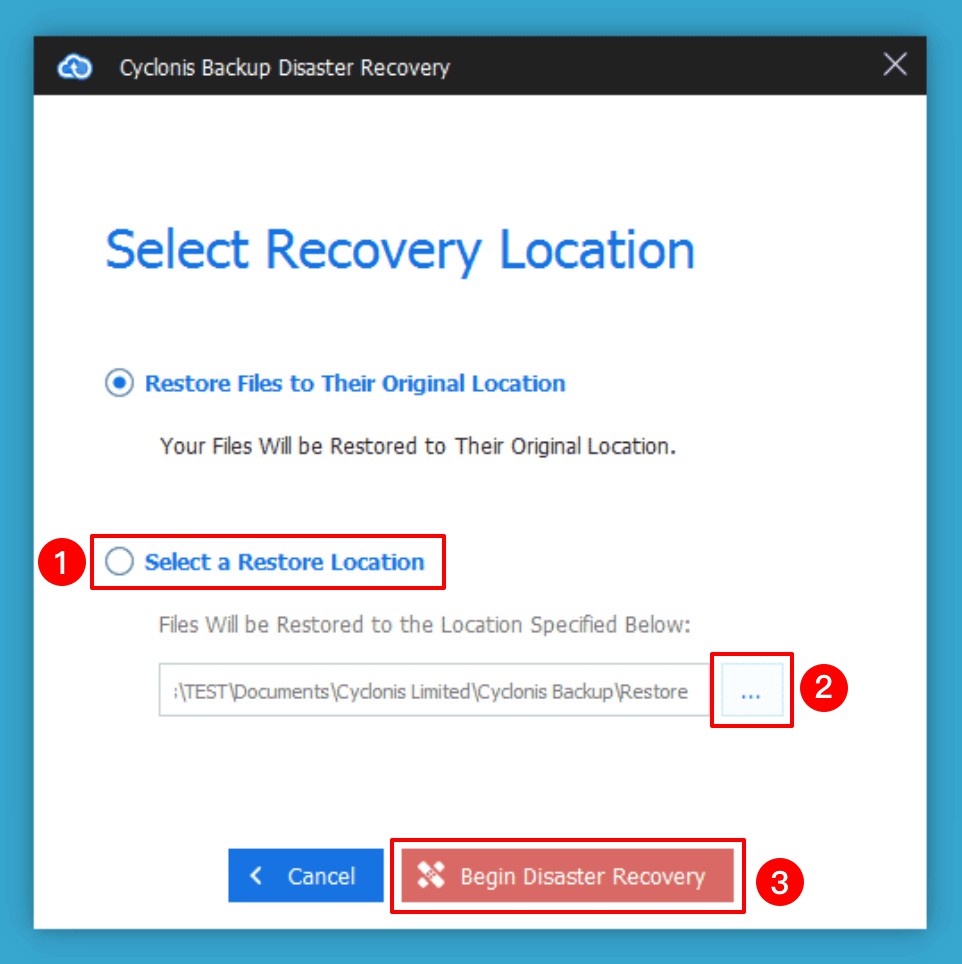Noodherstel
De Noodherstel functionaliteit van Cyclonis Backup is ontworpen voor gevallen waarin u al uw back-upgegevens tegelijk moet herstellen.
Deze functie kan van onschatbare waarde zijn bij grootschalige catastrofale gegevensverlies, zoals ransomware-infectie, hardwarestoring of verlies of diefstal van een apparaat.
Een volledig back-upherstel kan aanzienlijke ruimte op de harde schijf en computerbronnen in beslag nemen en kan enige tijd in beslag nemen, afhankelijk van de grootte van de back-up. Om deze redenen raden we aan alleen noodherstel uit te voeren wanneer het echt nodig is.
Volg deze stappen om een Noodherstel bewerking te starten:
- Start Cyclonis Backup en ga naar het scherm Mijn back - ups.
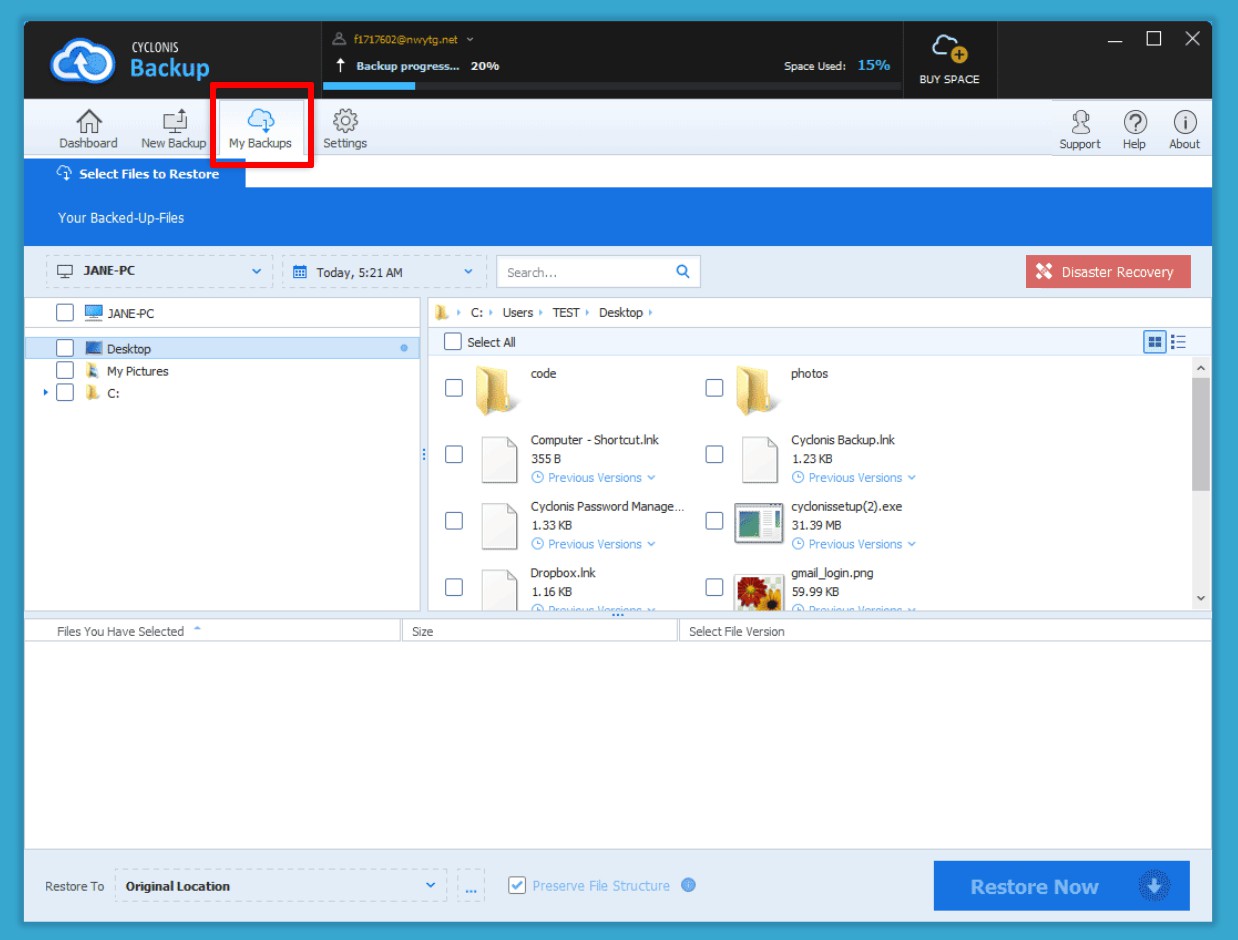
- Klik op de knop Noodherstel om het proces te starten.
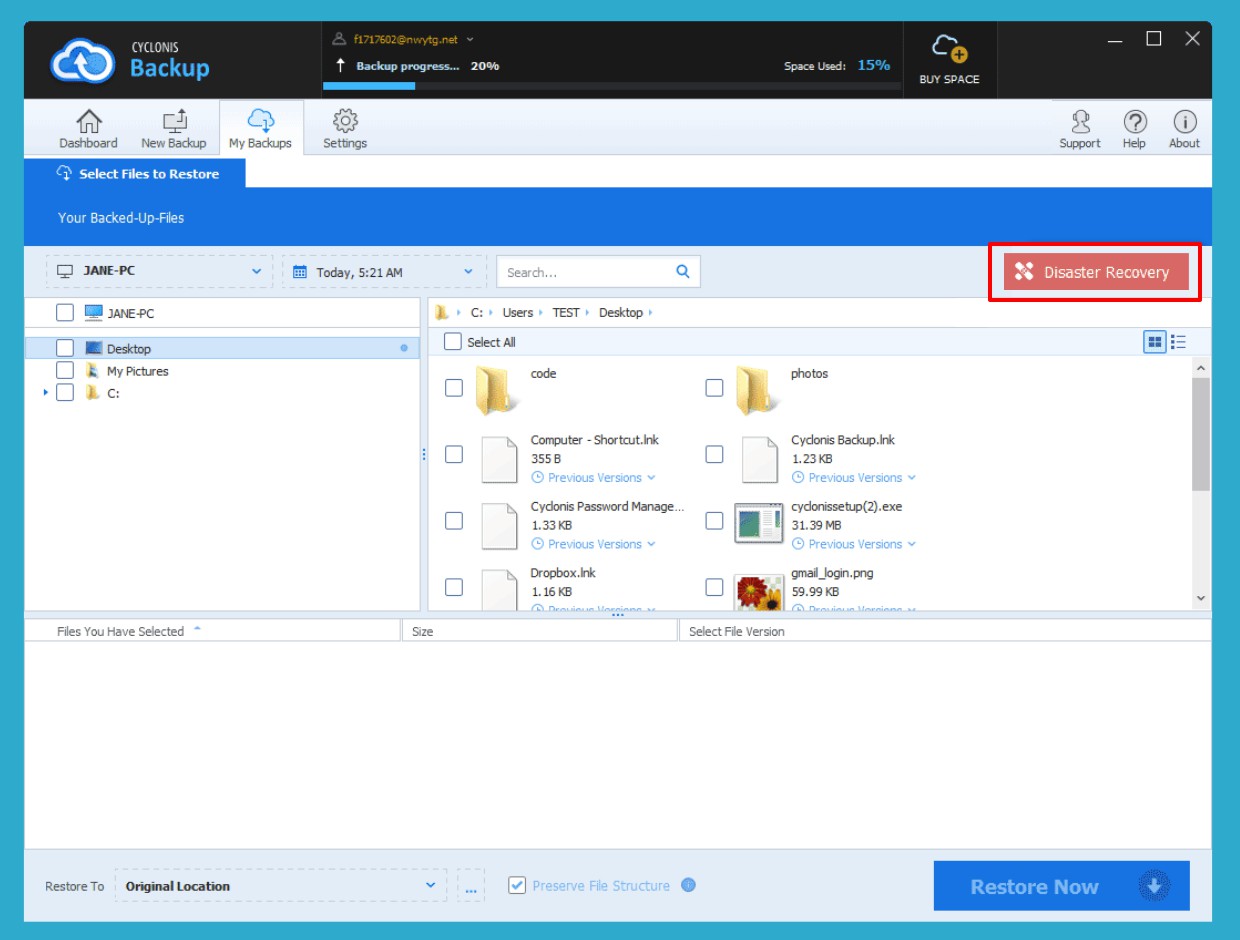
Er verschijnt een dialoogvenster met uitleg over de functie voor noodherstel en de mogelijke impact op systeem- en internetprestaties. - Klik op Ik begrijp het, ga door met noodherstel om Noodherstel te starten en uw volledige back-up op uw computer te herstellen.
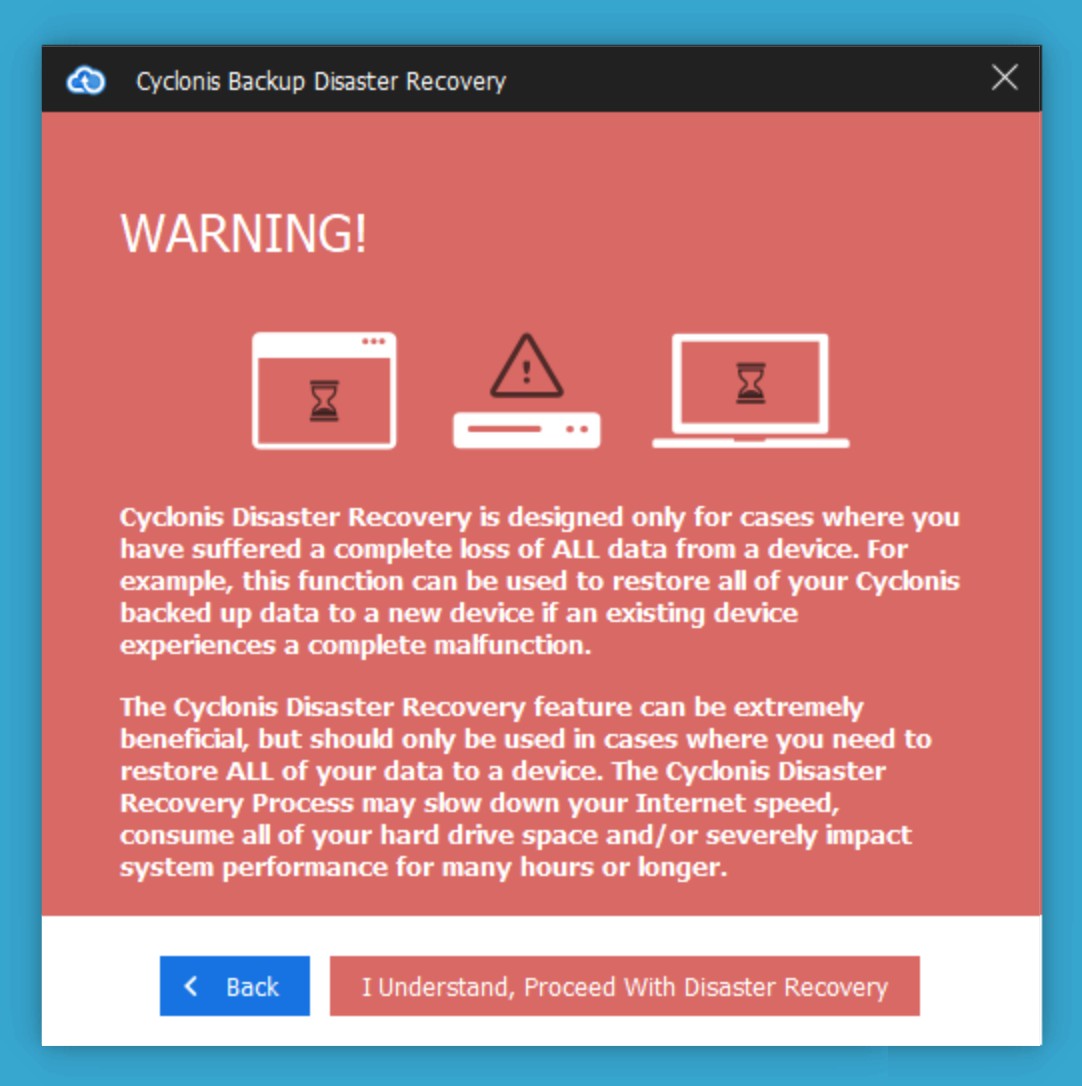
- Na het analyseren van uw geback-upte bestanden en mappen, zal Cyclonis Backup een samenvatting weergeven waarin wordt uitgelegd hoeveel gegevens zullen worden hersteld en een schatting van hoeveel tijd de herstelbewerking zal duren. Tijdens het herstelproces kunt u uw computer blijven gebruiken, maar houd er rekening mee dat de systeemprestaties en internetsnelheid kunnen worden beïnvloed. Als u zeker weet dat u wilt doorgaan, klikt u op Doorgaan met volledig herstel.
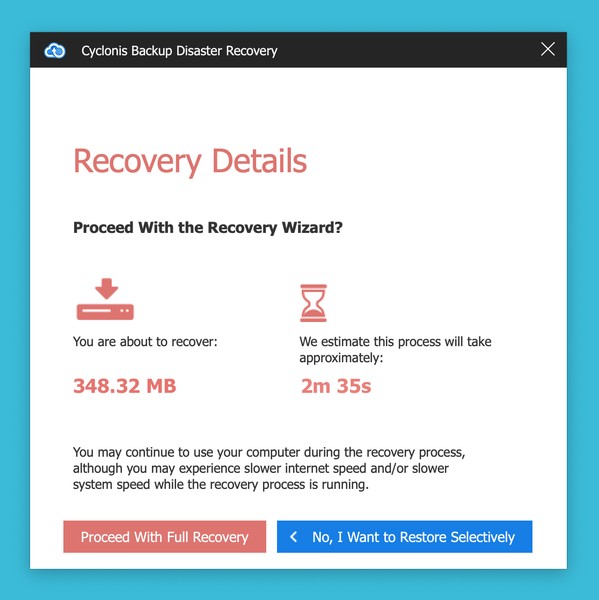
- In het volgende scherm kun je de herstellocatie kiezen. Standaard wordt, indien beschikbaar, de optie Bestanden terugzetten naar hun oorspronkelijke locatie vooraf geselecteerd. Om uw volledige back-up naar een andere locatie te herstellen, kiest u het keuzerondje Selecteer een herstellocatie (1) en selecteert u vervolgens de gewenste herstellocatie met behulp van de knop met drie stippen
 (2) naast het veld. Nadat u uw keuze heeft gemaakt, klikt u op Start Noodherstel (3) om het proces te starten. OPMERKING: Het herstellen van bestanden naar hun oorspronkelijke locatie op een apparaat kan alleen worden gedaan als de bestandssysteemstructuur op het apparaat hetzelfde is als het apparaat waarop de back-up is gemaakt. Omdat Windows en macOS niet hetzelfde bestandssysteem gebruiken, is het niet mogelijk om bestanden waarvan een back-up is gemaakt op een macOS-apparaat te herstellen naar hun oorspronkelijke locatie op een Windows-computer en vice versa. Een back-up maken van bestanden op één Windows-pc en ze terugzetten naar dezelfde locatie op een andere pc is alleen mogelijk als de stationsletters overeenkomen. Desalniettemin kunt u altijd een back-up naar een tijdelijke locatie herstellen en vervolgens handmatig bestanden en mappen naar de gewenste locaties verplaatsen.
(2) naast het veld. Nadat u uw keuze heeft gemaakt, klikt u op Start Noodherstel (3) om het proces te starten. OPMERKING: Het herstellen van bestanden naar hun oorspronkelijke locatie op een apparaat kan alleen worden gedaan als de bestandssysteemstructuur op het apparaat hetzelfde is als het apparaat waarop de back-up is gemaakt. Omdat Windows en macOS niet hetzelfde bestandssysteem gebruiken, is het niet mogelijk om bestanden waarvan een back-up is gemaakt op een macOS-apparaat te herstellen naar hun oorspronkelijke locatie op een Windows-computer en vice versa. Een back-up maken van bestanden op één Windows-pc en ze terugzetten naar dezelfde locatie op een andere pc is alleen mogelijk als de stationsletters overeenkomen. Desalniettemin kunt u altijd een back-up naar een tijdelijke locatie herstellen en vervolgens handmatig bestanden en mappen naar de gewenste locaties verplaatsen.